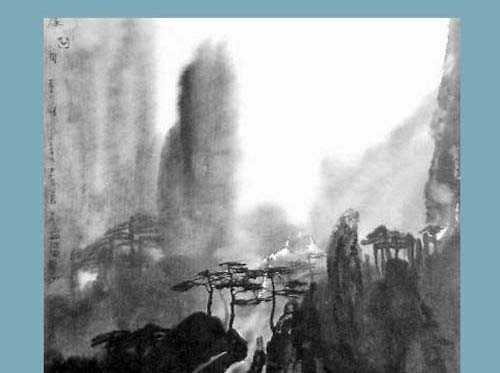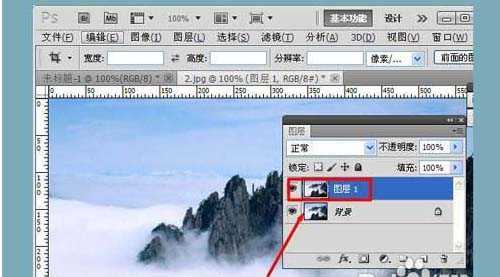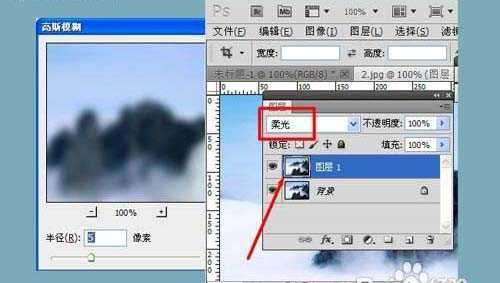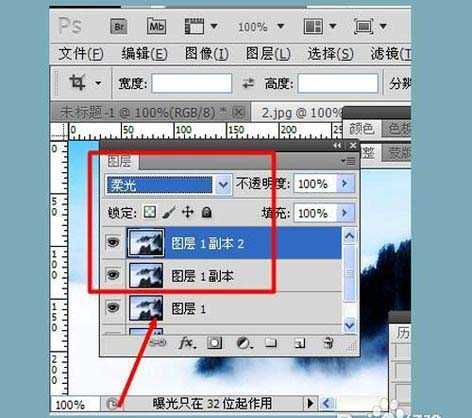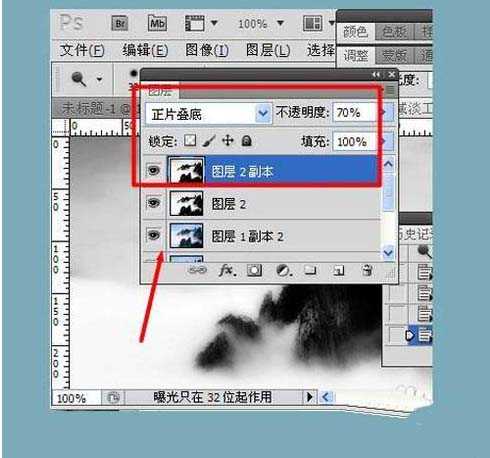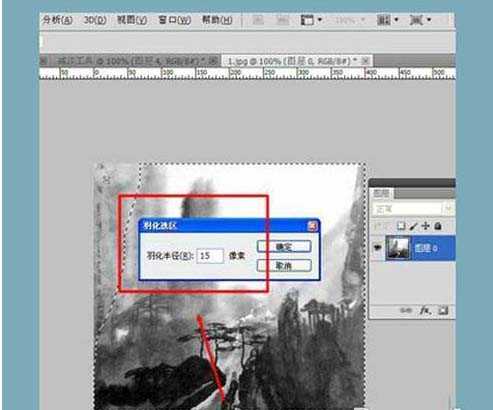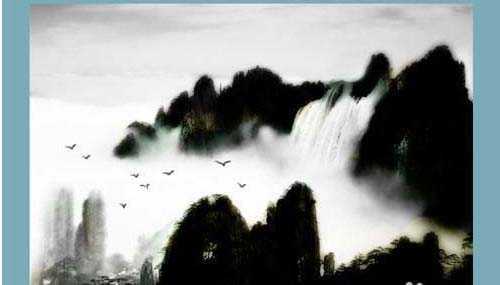很多朋友都想学习如何将风景图片制作成水墨画的效果吧!今天图老师就为大家分享使用PS将风景图片制作成水墨画效果的教程,现在就一起来制作吧!
- 软件名称:
- Adobe Photoshop 8.0 中文完整绿色版
- 软件大小:
- 150.1MB
- 更新时间:
- 2015-11-04立即下载
素材图两张
1、打开第一张素材,按ctrl+j复制图层。
2、对图层进行滤镜/模糊/高斯模糊,半径设置为5像素。将图层模式设置为柔光。
3、按ctrl+J复制图层两次,将图层模式都设置为柔光。
4、按ctrl+shift+ait+e盖印图层,对图层进行图像/调整/去色。
5、在左侧选择减淡工具,对山上的石头进行减淡处理。
6、对图层进行滤镜/模糊/高斯模糊,半径设置为5像素。
7、按ctrl+J复制图层,把图层模式设置为正片叠底,不透度为70%。
8、新建一个图层,在左侧选择黄色和绿色的画笔,画笔硬度设置为100%。在石头上涂抹。将图层模式设置为柔光。选择橡皮擦将多余的颜色擦除。
9、打开第二张素材,选择套索工具,选择好需要使用的位置。然后按ctrl+alt+d羽化,半径设置为15像素。
10、在左侧选择减淡工具,将拖拽进来的素材边缘进行减淡。
11、在左侧选择画笔,在图片里画上鸟。
12、最终效果。
相关推荐:
ps怎么将真人照做成水墨画的样子?
PS怎么将图片处理为水乡水墨画效果?
ps中怎么绘制中国水墨画效果的梅花?
ps,水墨画,图片
P70系列延期,华为新旗舰将在下月发布
3月20日消息,近期博主@数码闲聊站 透露,原定三月份发布的华为新旗舰P70系列延期发布,预计4月份上市。
而博主@定焦数码 爆料,华为的P70系列在定位上已经超过了Mate60,成为了重要的旗舰系列之一。它肩负着重返影像领域顶尖的使命。那么这次P70会带来哪些令人惊艳的创新呢?
根据目前爆料的消息来看,华为P70系列将推出三个版本,其中P70和P70 Pro采用了三角形的摄像头模组设计,而P70 Art则采用了与上一代P60 Art相似的不规则形状设计。这样的外观是否好看见仁见智,但辨识度绝对拉满。